
现在不管是商场,还是酒吧,或者是校园,我们随处可见大屏幕。大屏幕除了可以用来打广告,还可以在现场活动当中起到重大作用。有了大屏幕,我们可以通过它进行签到。而且大屏幕还可以进行互动游戏,调节现场的气氛。那么大屏互动游戏有哪些呢,哪些是比较受欢迎的呢?
1、最基础的摇一摇互动游戏,这个也是最经典,使用周期最长的一种互动游戏,通过同时摇动手机看谁摇的快大屏幕上滚动显示排名的,根据大屏幕上显示的场景不同可以分为:3D赛马、3D摇一摇、年年有鱼、大展鸿兔、猴子爬树等。
2、大屏头像滚动抽奖,这个也是使用比较多的一种。现场用户通过微信扫码参与活动以后,后面根据参与用户的信息进行头像滚动抽奖。
3、弹幕上墙,所有用户通过微信扫码进入活动后可以手机上实时发送文字或者图片消息,大屏幕上会同步显示。根据大屏幕效果不同可以分为:微信上墙、微信弹幕、霸屏上墙等三种产品。其中霸屏上墙可以设置用户付费让消息霸屏显示。

4、全员福利派奖神器-红包雨。直接派发微信红包,红包实时到账微信零钱,年会气氛预热的明星功能,拼手气抢红包人人都有,在企业年会上可以快速的提升人气。像一些户外的活动、展会、商城里的促销活动等一些吸引人流,快速提升人气的活动使用此功能有奇效。大屏幕上和手机端同时天降红包雨,比起传统的微信群发红包,气氛更加激烈,参与感更强,游戏结束后大屏幕上会显示手气最佳用户的头像和昵称(姓名)。
6、现场答题活动,所有用户也通过微信扫码参与答题,大屏幕上和手机上会实时同步显示题目,看谁最终答对的题目最多和用时最短。

6、现场评分活动,用于各种演讲比赛等比赛现场,后台添加评委用户并可以设置不同的权重,评委通过手机或者ipad进入评分,大屏幕上可以实时同步评委打分以及最终的成绩。

7、大屏电子签约,模拟逼真的签名效果,让签约更具仪式感和科技感;大屏幕实时显示签名,观众一同见证,更加真实可信。iPad电子签约就是把传统的合同签订的过程通过现场的LED屏幕上完成,也就是把纸质合同的内容同步搬到大屏幕上,形成电子合同,通过电脑/手机/ipad上进行在线签字,大屏幕同步实时展示签约过程,让活动现场的全部人员同时见证的一种签约仪式。

虽然思讯互动上的活动很多,但是每一样活动适合的场合不同,能起到的效果也不同。主办方可以根据年会的主题,开业的商场,以及校园活动的性质来选择合适的大屏互动游戏。虽然这只是一场小小的游戏,但却可以给大家带来意想不到的效果,有需要的朋友现在就试试吧!
小编这里以制作一个先摇一摇赛马互动游戏为例介绍下详细的制作步骤:
第一步,打开思讯互动官网(官网地址:https://www.sessionhd.com/function.html或者百度搜索:思讯互动),点击右上角的注册登录,登录到大屏互动后台。
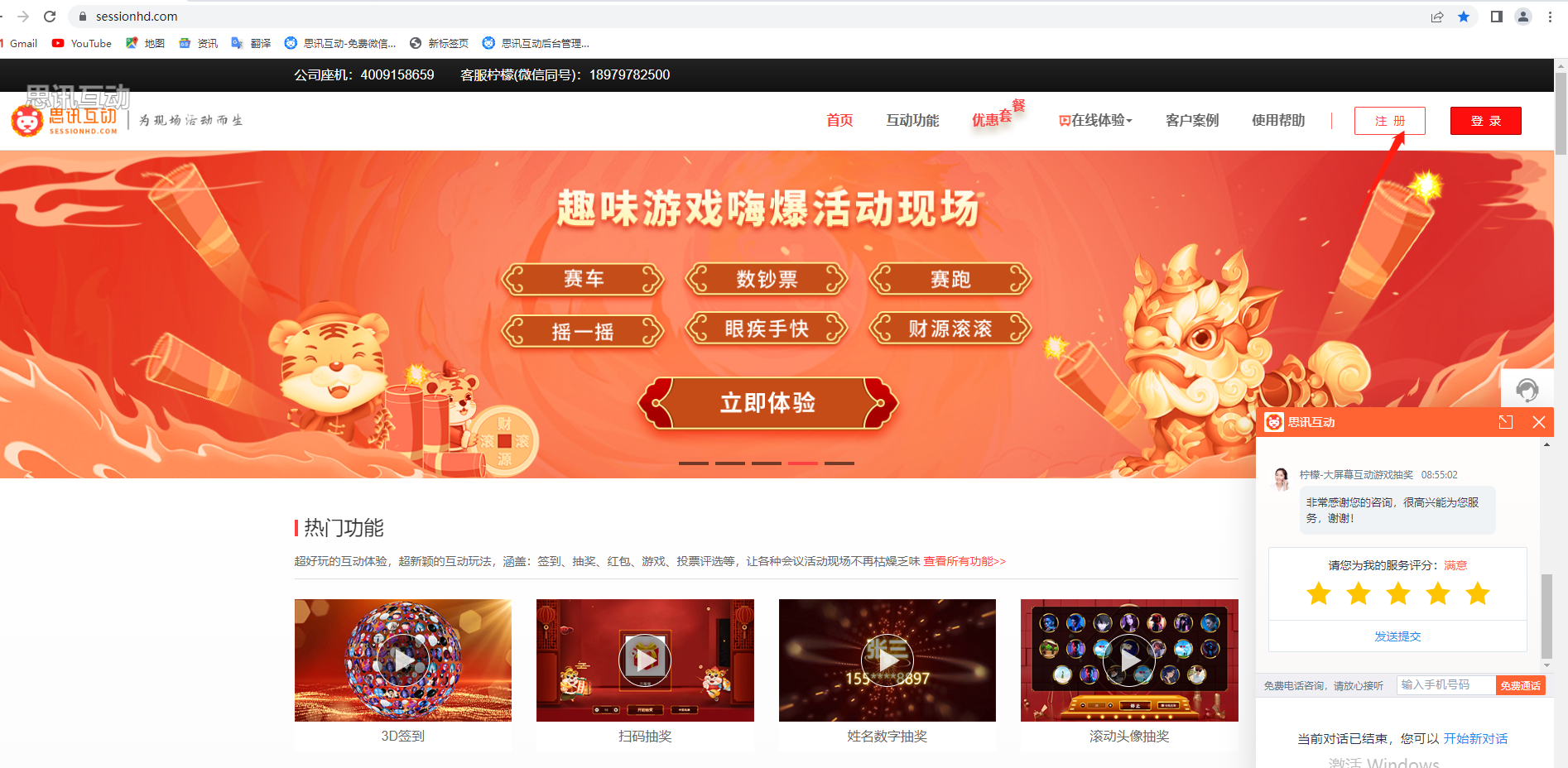
第二步,登录到后台以后先点击活动创建,根据活动实际情况填写活动信息。打开活动设置。互动功能找到赛车。
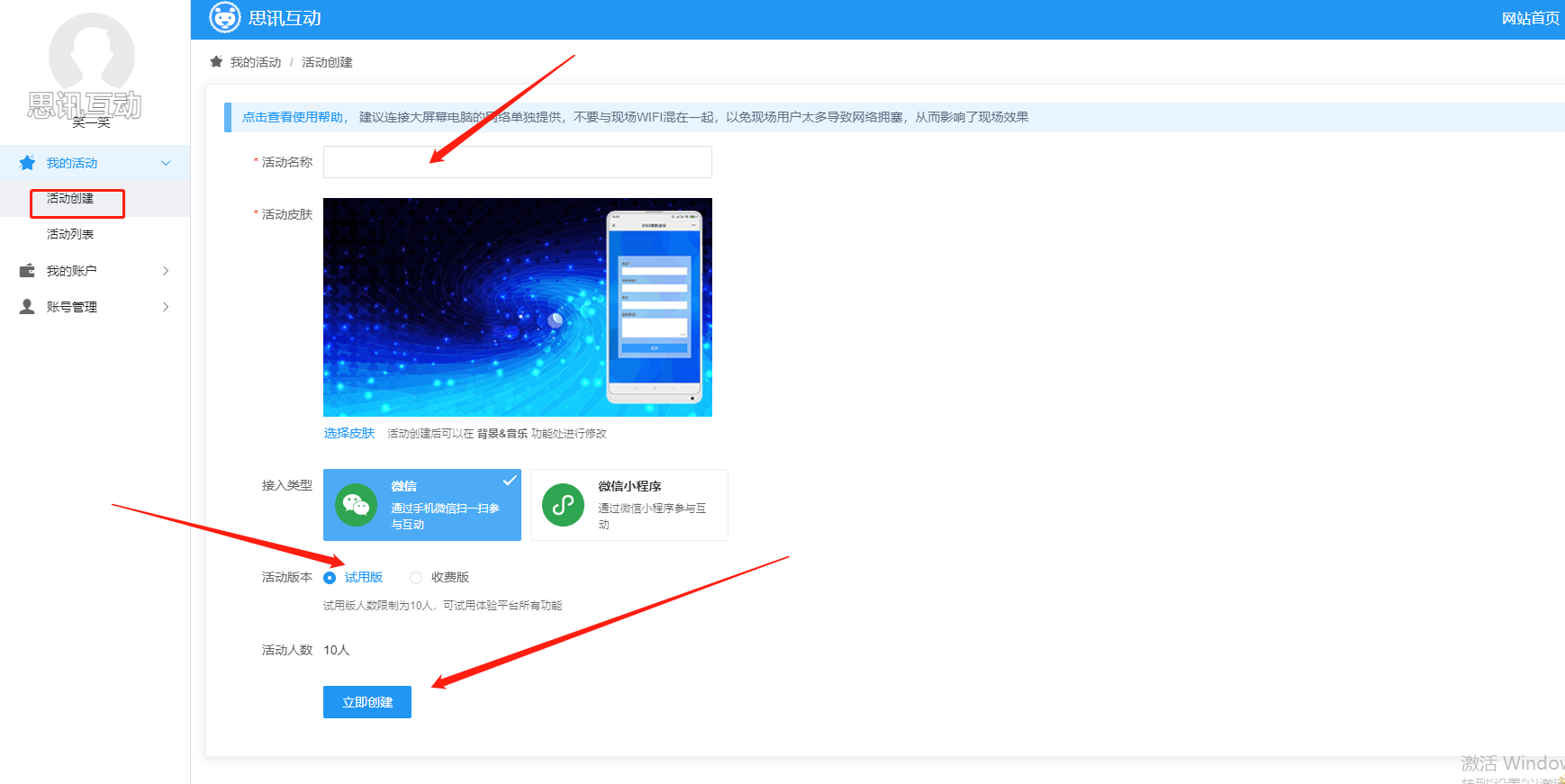
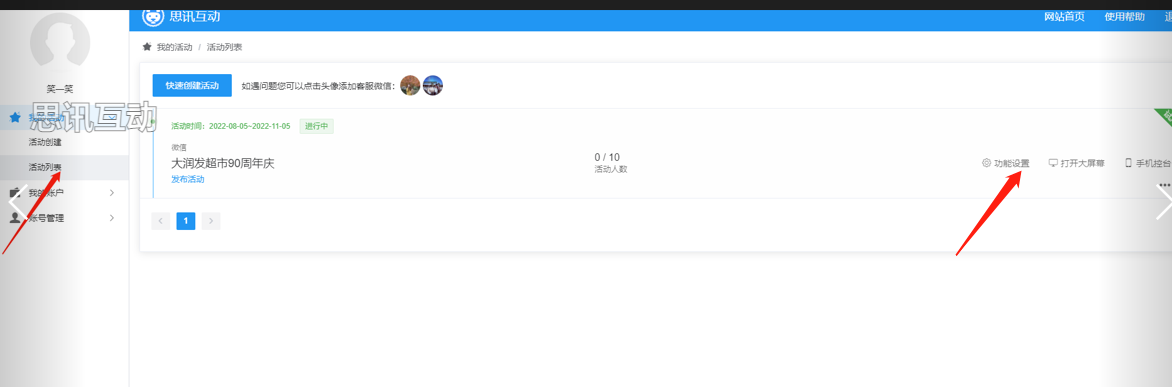
横版摇一摇赛车游戏后台配置
(1)在活动设置界面,依次点击“趣味游戏”、“横版摇一摇”,进入横版摇一摇游戏后台设置界面,如图1。
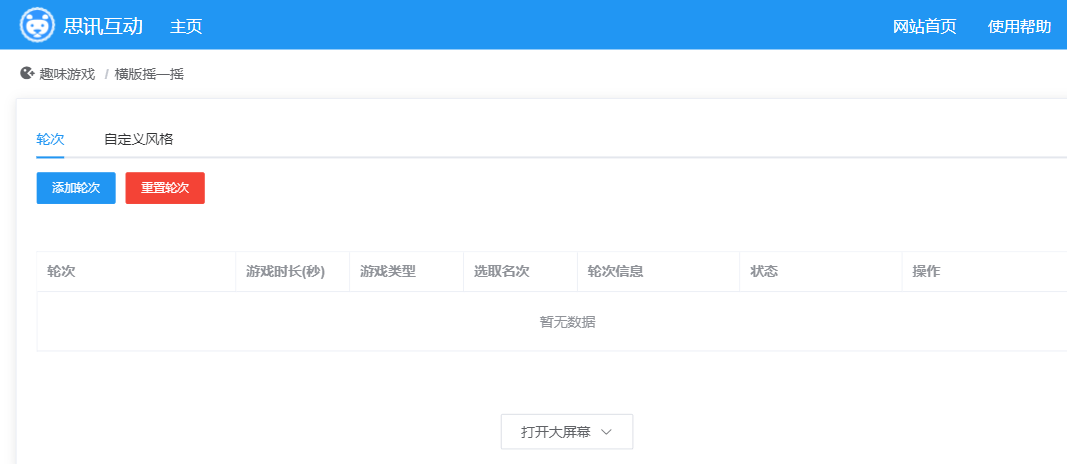
图 1 横版摇一摇游戏后台配置界面
(2)点击“添加轮次”,进入轮次设置界面,如下图图2。
1)显示风格:大屏幕上的显示效果;
2)轮次名称:用于区分轮次,会在大屏幕上显示,方便现场操作;
3)游戏时长:游戏持续时间,根据实际情况设置;
4)游戏类型:游戏的类型,个人或团队;
5)选取名次:即多少人获奖,大屏幕会展示所有的获奖人数;
6)显示数量:游戏过程中大屏幕上显示的数量,例如极速竞赛(原赛车)风格下就是显示的赛车数量。
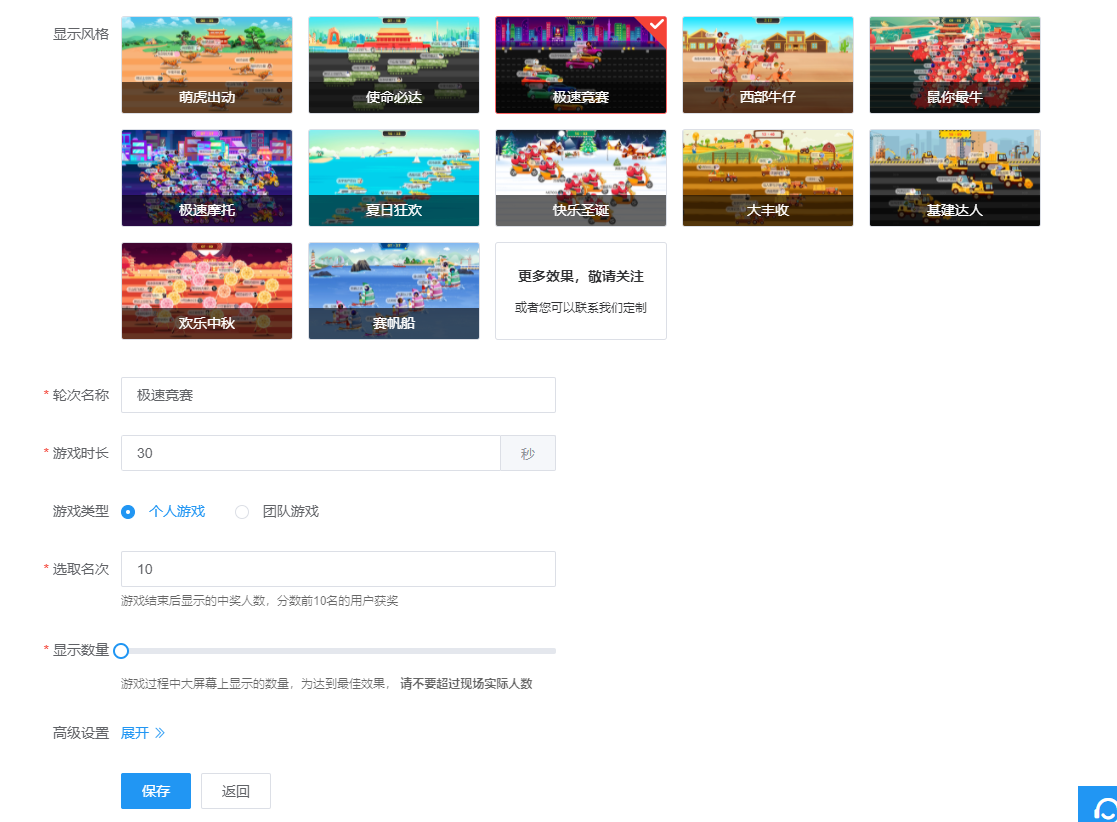
图 2 横版摇一摇游戏轮次设置
(3)如果开启了分组,可设置哪些分组可参与游戏,点击“参与分组(具体名称会因为设置的分组名称不同而不同,图例中是参与部门)”选项,勾选能参加游戏的组别,如图3。
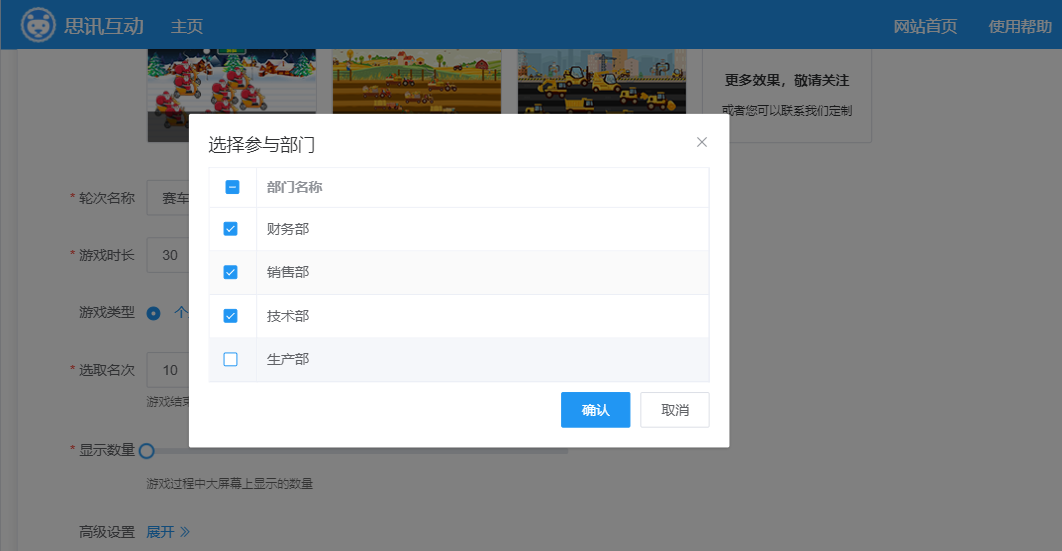
图 3 设置可参与游戏的组别
(4)点击高级设置后的”展开>>“,可设置游戏奖品及重复中奖,如图4。
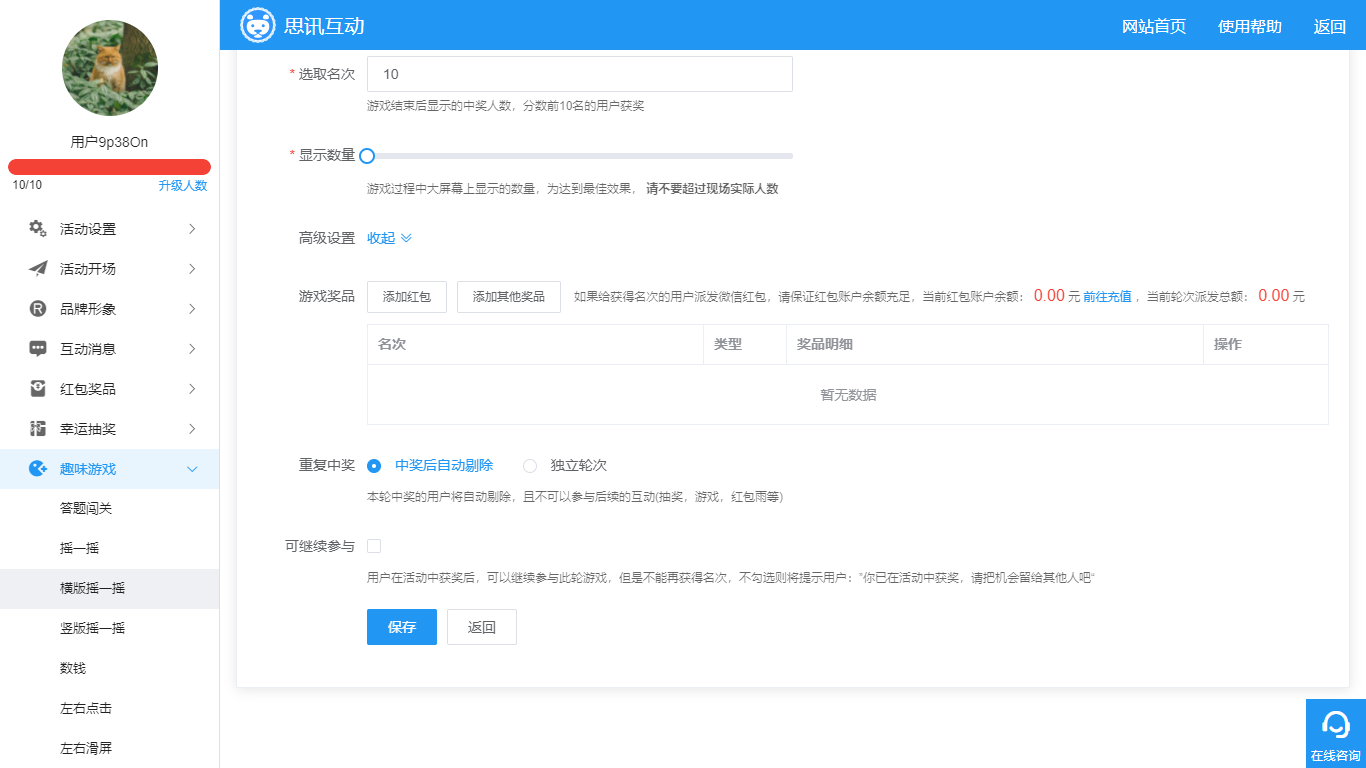
图 4 游戏轮次高级设置
1)游戏奖品:点击“添加红包”后,弹出红包添加页面,如图5,依次填写设置好获奖名次、派发方式(红包或转账,红包需手动领取,转账直接转入账户)、红包金额、活动名称、提供方(活动名称及提供方会在通知信息中提示)及祝福语,点击确认即可添加成功;点击“添加其他奖品”后,如图6,依次填写设置好获奖名次及奖品名称(根据实际的奖品填写,如“扫地机器人一个”、“纪念衬衫”等),点击确认即可添加成功;可多次添加游戏红包及奖品。
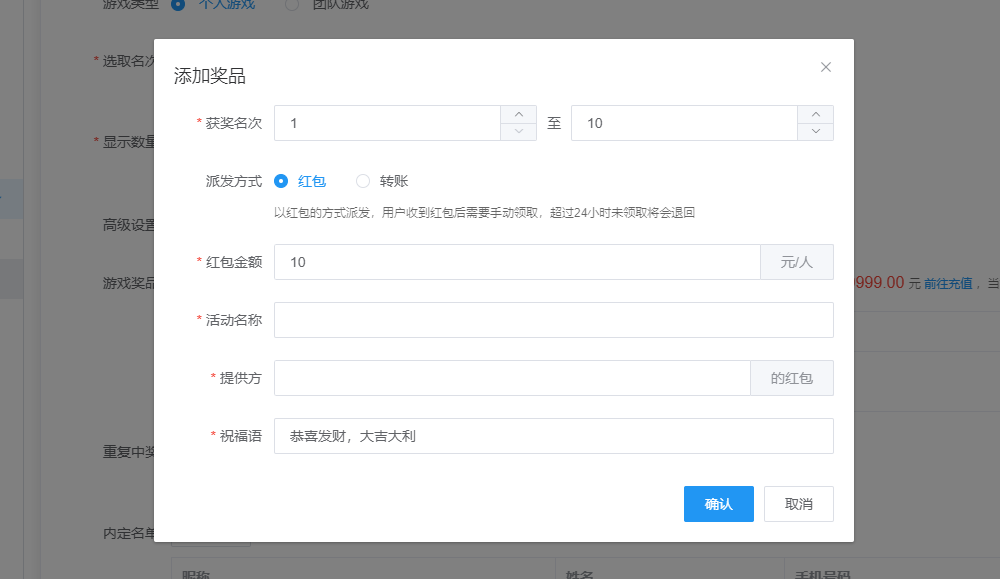
图 5 添加红包
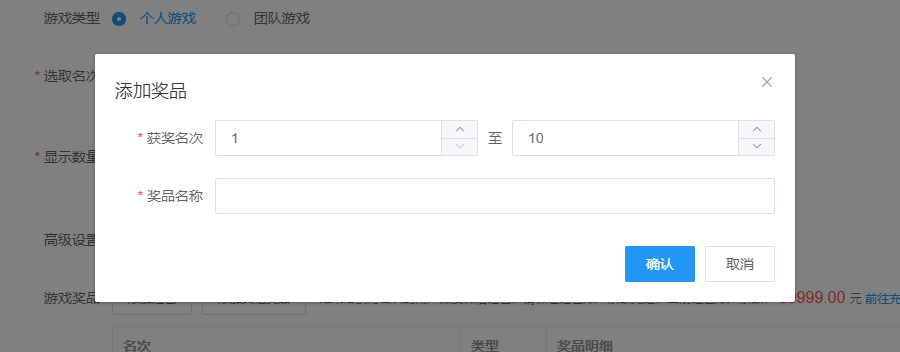
图 6 添加其他奖品
2)重复中奖:中奖后自动剔除:勾选后,中奖的用户,不能再参与后续的互动(抽奖,游戏,红包雨等)
独立轮次:完全独立的轮次,勾选后,无论之前是否获奖,用户都可以参与当前轮次
3)可继续参与:勾选后用户在活动中获奖也可以继续参与此轮游戏,但是不能再获得名次
4)分队模式:团队游戏类型时,还选择分队模式。自由模式,用户在参与游戏时可选择队伍;随机模式,系统会随机(平均)分配队伍;选择指定模式(选中后会多出一个部门分配),则可以手动指定。
5)队伍人数上限:团队游戏类型时,可以限定每个队伍最多可以有几个人加入,设置为0时,不限制人数上限。
(5)保存后,将跳回横板摇一摇配置页面,如图7;可查看轮次信息,进行编辑、删除及排序等操作;点击重置会将所有轮次重置为初始未开始状态。如果存在多轮可以点击向上向下箭头移动排序,然后点击”保存排序“即可保存成功。
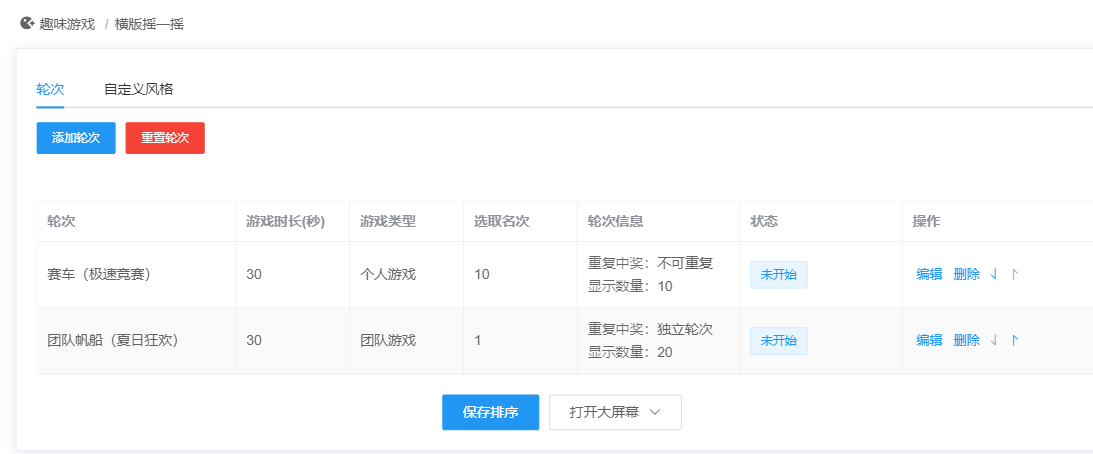
图 7 查看并操作横版摇一摇游戏轮次
(6)如需修改风格的默认配置,可点击“自定义风格”选项卡,进入背景及音乐等元素设置界面(如图8),在这里可更换大屏幕背景、音乐及手机端背景等元素。特别注意:必须先选中相应的风格,再进行设置,设置的背景及音乐等元素,只对当前选中的风格生效。
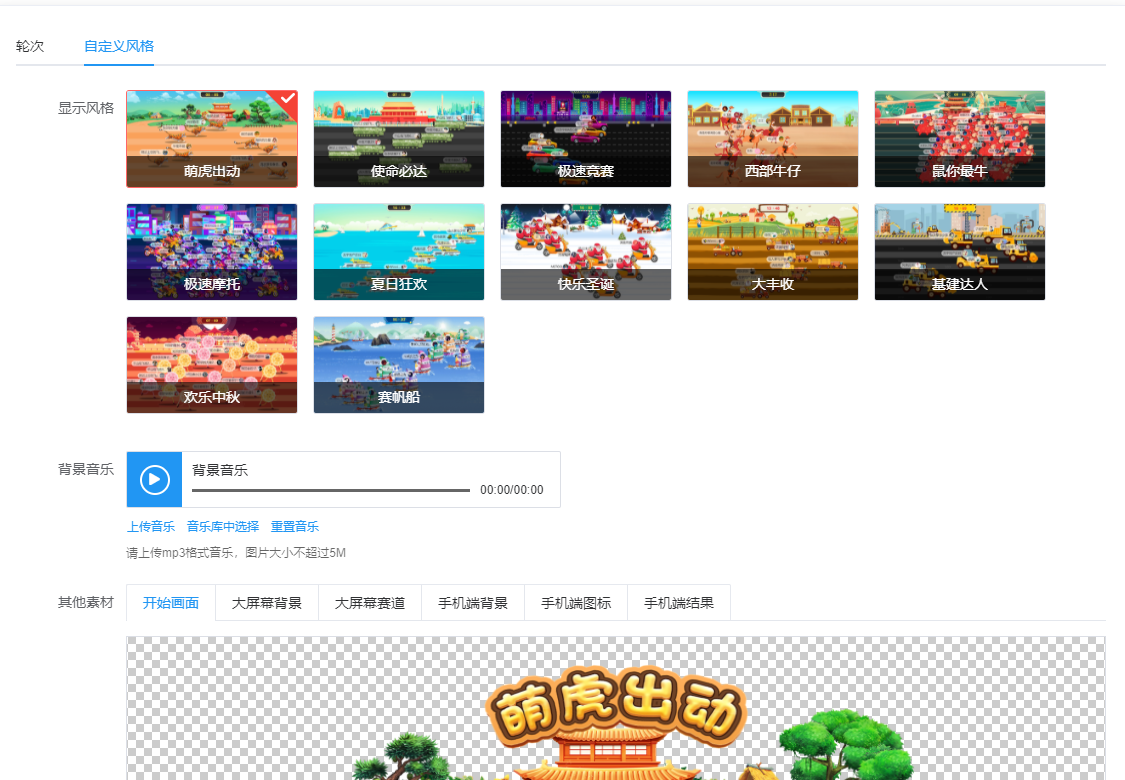
图 8 横版摇一摇游戏风格设置
注:这里以极速竞赛(原赛车游戏)为例,其他风格操作相同。
(1)在活动设置后台点击“打开大屏幕”,进入大屏幕界面,如图9。
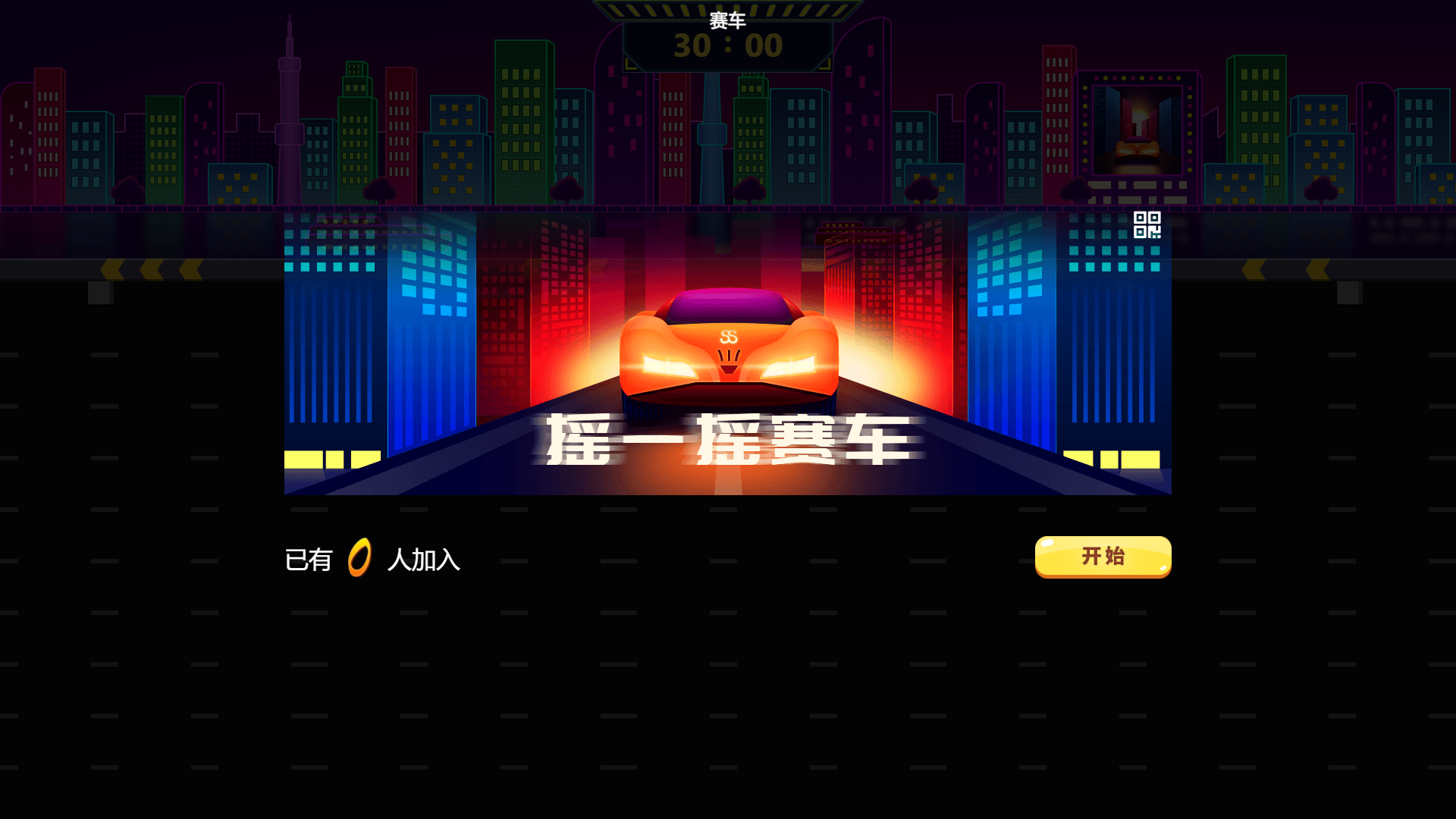
图 9 大屏幕界面操作
(2)观众扫码后,进入游戏准备画面,如图10。如果是团队游戏,会出现当前的队伍名称,自由模式下进入时需选择队伍。

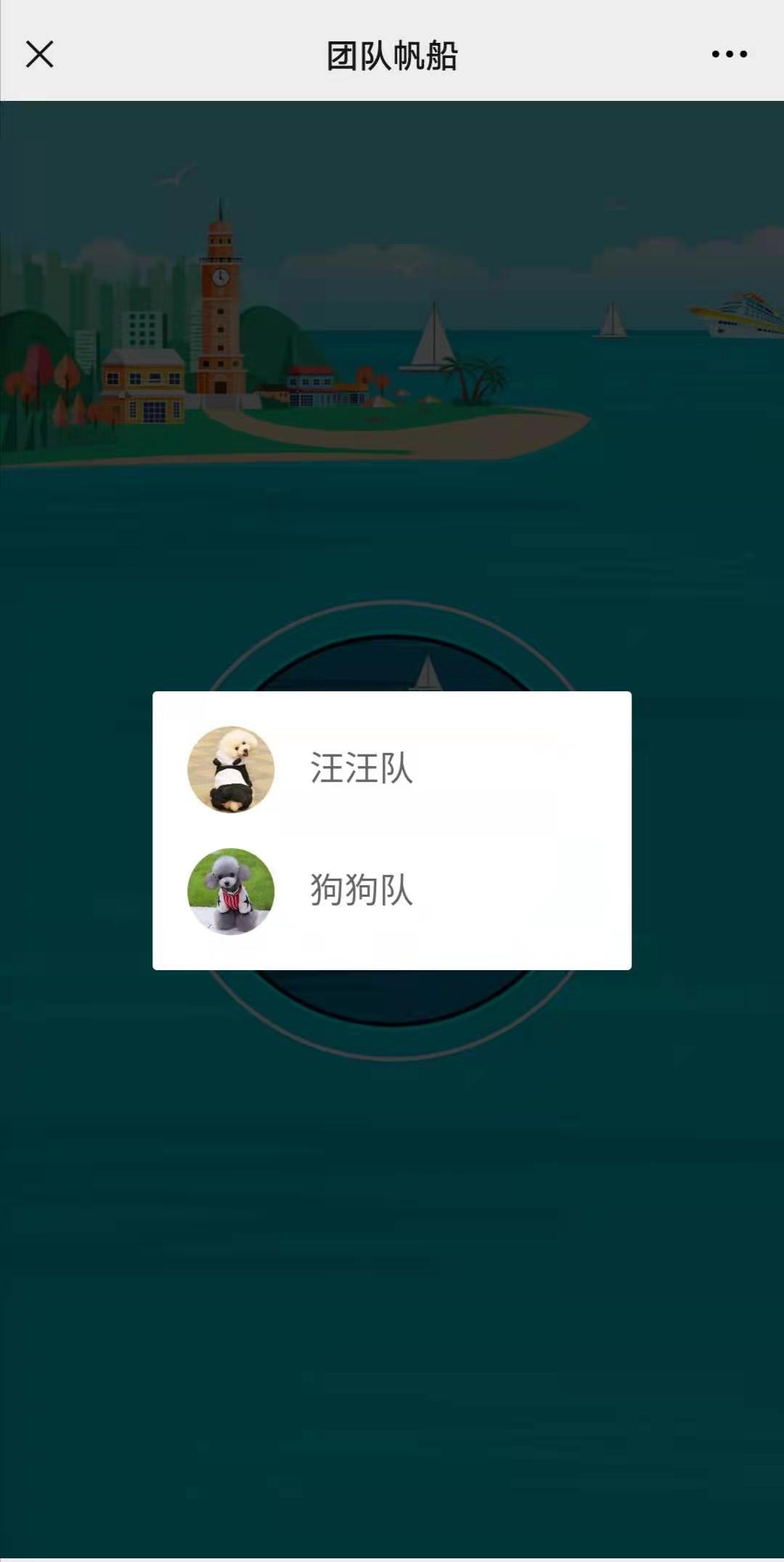
图 10 极速竞赛(原赛车)游戏准备画面
(3)大屏幕点击“开始”后,进入倒计时画面,如图11。
图 11 极速竞赛倒计时画面
(4)倒计时过后,游戏正式开始,摇动手机,就能控制赛车前进,如图12。
图 12 赛车游戏进行画面
(5)游戏结束后,将显示出名次,点击再来一轮,可再来一轮与本轮一样的游戏,如图13。(注意,再来一轮与下一轮的区别,点击右下角的下一轮,是在后台配置好的下一轮,而再来一轮,则是复制本轮配置再来一轮)
图 13 游戏结束显示名次
(6)手机端也将显示用户自己的排名信息,点击查看所有排名,可查看所有参与用户的排名信息,如图14。

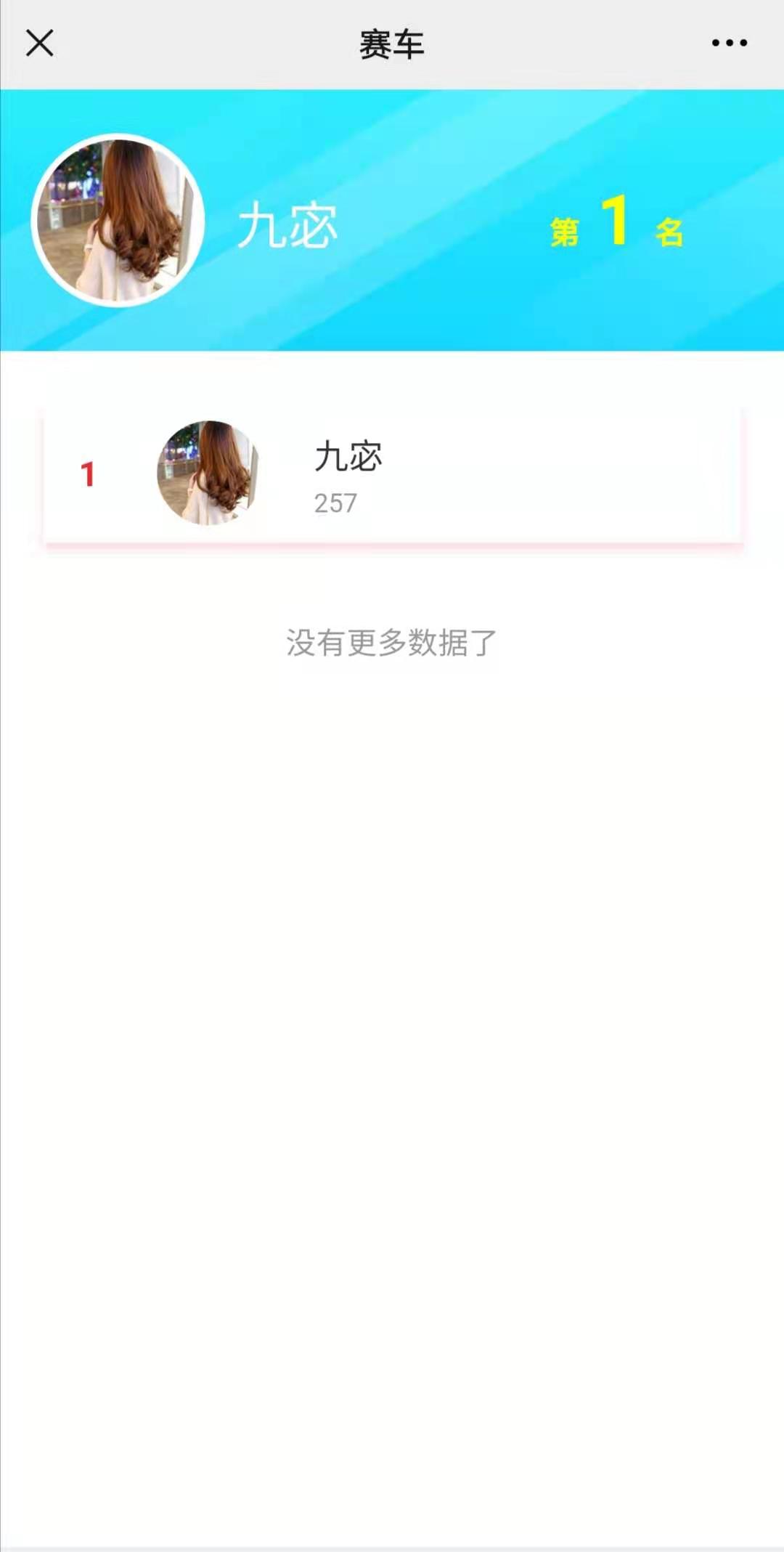
图 14 查看排名信息
(7)游戏中获得的红包,可在中奖记录中查看,同时,手机端将会收到来自系统的中奖通知。


























